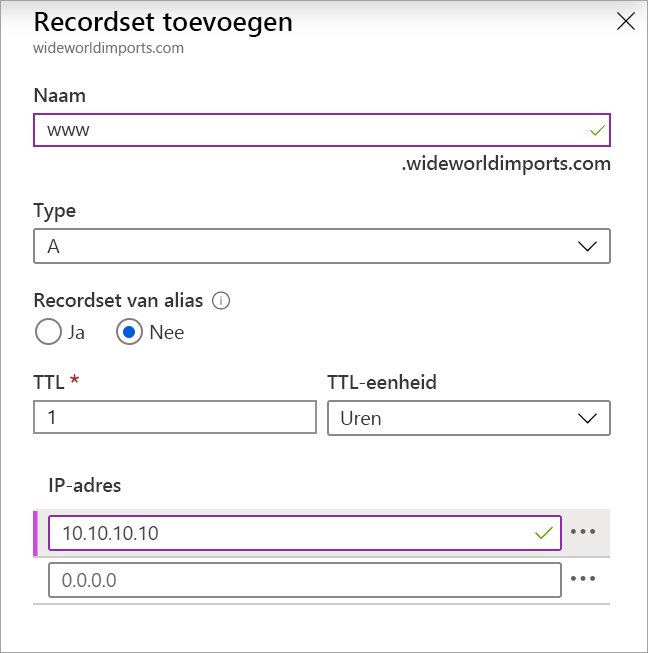Oefening: een DNS-zone en een A-record maken met behulp van Azure DNS
In de vorige les hebben we beschreven hoe u het wideworldimports.com-domein instelt en configureert om te verwijzen naar uw Azure-hosting op Azure DNS.
In deze les leert u het volgende:
- Een Azure DNS instellen en een openbare DNS-zone maken.
- Een A-record maken.
- Controleren of de A-record wordt omgezet in een IP-adres.
Een DNS-zone maken in Azure DNS
Voordat u het domein wideworldimports.com op uw servers kunt hosten, moet u een DNS-zone maken. De DNS-zone bevat alle configuratierecords die zijn gekoppeld aan uw domein.
U maakt uw DNS-zone als volgt:
Meld u aan bij Azure Portal met het account waarmee u de sandbox hebt geactiveerd.
Selecteer een resource maken op de startpagina van Azureonder Azure-services. Het deelvenster Een resource maken wordt weergegeven.
Zoek en selecteer in het zoekvak Search-service s en Marketplace de DNS-zone van Microsoft. Het deelvenster DNS-zone wordt weergegeven.
Selecteer DNS-zone maken>.
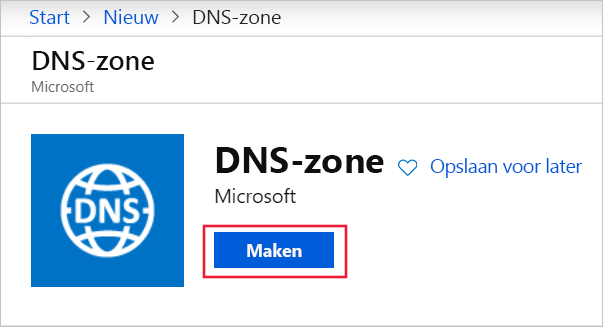
Het deelvenster DNS-zone maken wordt weergegeven.
Voer op het tabblad Basisinformatie de volgende waarden in voor elke instelling.
Instelling Weergegeven als Projectdetails Abonnement Concierge-abonnement Resourcegroep Selecteer in de vervolgkeuzelijst [sandbox-resourcegroep] Exemplaardetails Naam De naam moet uniek zijn in de sandbox. Gebruik wideworldimportsXXXX.com, vervang de Xs door letters of cijfers.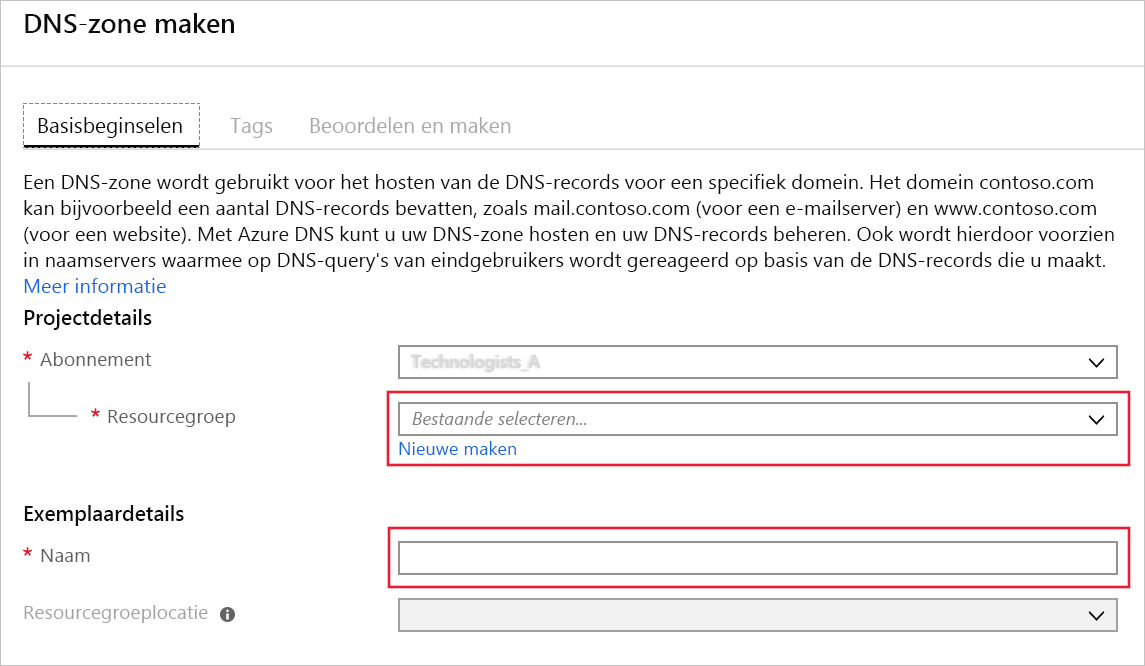
Selecteer Controleren + maken.
Nadat de validatie is geslaagd, selecteert u Maken. Het duurt een paar minuten voor de DNS-zone is gemaakt.
Wanneer de implementatie is voltooid, selecteert u Ga naar de resource. Het deelvenster DNS-zone wordt weergegeven.
Standaard worden de NS- en SOA-recordsets automatisch gemaakt en automatisch verwijderd wanneer een DNS-zone wordt gemaakt of verwijderd. De NS-recordset definieert de Azure DNS-naamruimten en bevat de vier Azure DNS-records. U gebruikt alle vier de records wanneer u de registrar bijwerkt.
De SOA-record vertegenwoordigt uw domein en wordt gebruikt wanneer andere DNS-servers naar uw domein zoeken.
Noteer de NS-recordwaarden. U hebt ze nodig in de volgende sectie.
Een DNS-record maken
Nu de DNS-zone bestaat, moet u de benodigde records maken ter ondersteuning van het domein.
De primaire recordset die moet worden gemaakt, is de A-record. De A-recordset wordt gebruikt om verkeer van een logische domeinnaam naar het IP-adres van de hostingserver te verwijzen. Een A-recordset kan meerdere records bevatten. In een recordset blijft de domeinnaam constant, terwijl de IP-adressen verschillen.
Selecteer + Recordset in het deelvenster DNS-zone voor wideworldimportsXXXX.com in de bovenste menubalk.
Het deelvenster Recordset toevoegen wordt weergegeven.
Voer de volgende waarden in voor elke instelling.
Instelling Weergegeven als Beschrijving Naam www De hostnaam die u wilt omzetten in een IP-adres. Type A De A-record wordt het meest gebruikt. Als u IPv6 gebruikt, selecteert u het type AAAA. Recordset van alias Nee Kan alleen worden toegepast op de recordtypen A, AAAA en CNAME. TTL 1 De time to live, die de periode aangeeft waarop elke DNS-server de resolutie opschont voordat deze wordt opgeschoond. TTL-eenheid Uren Deze waarde kan seconden, minuten, uren, dagen of weken zijn. Hier selecteert u uren. IP-adres 10.10.10.10 Het IP-adres waarnaar de recordnaam wordt omgezet. In een praktijkscenario voert u het openbare IP-adres voor uw webserver in. Selecteer OK om de record aan uw zone toe te voegen.
Let op: het is mogelijk om meer dan één IP-adres in te stellen voor uw webserver. In dat geval voegt u alle gekoppelde IP-adressen toe als records in de A-recordset. Nadat deze is gemaakt, kunt u de recordset bijwerken met extra IP-adressen.
Uw globale Azure DNS controleren
In een praktijkscenario werkt u, nadat u de openbare DNS-zone hebt gemaakt, de NS-records van de domeinnaamregistrar bij om het domein te delegeren aan Azure.
Hoewel we geen geregistreerd domein hebben, is het nog steeds mogelijk om te controleren of de DNS-zone werkt zoals verwacht met behulp van het nslookup hulpprogramma.
nslookup gebruiken om de configuratie te controleren
Hier ziet u hoe u nslookup gebruikt om de configuratie van de DNS-zone te verifiëren.
Gebruik Cloud Shell om de volgende opdracht uit te voeren. Vervang de naam van de DNS-zone door de zone die u hebt gemaakt en vervang deze door
<name server address>een van de NS-waarden die u hebt gekopieerd nadat u de DNS-zone hebt gemaakt.nslookup www.wideworldimportsXXXX.com <name server address>De opdracht ziet er ongeveer als volgt uit:
nslookup www.wideworldimportsXXXX.com ns1-04.azure-dns.comAls het goed is, ziet u dat de hostnaam
www.wideworldimportsXXXX.comwordt omgezet in 10.10.10.10.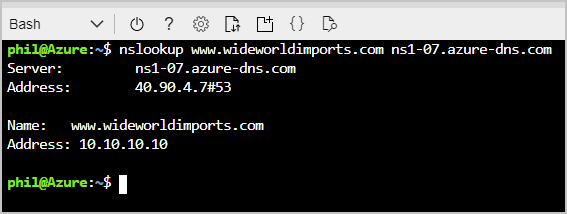
U hebt een DNS-zone ingesteld en een A-record gemaakt.